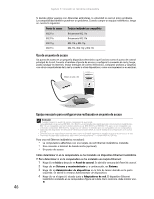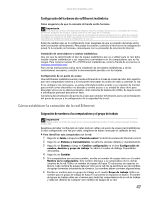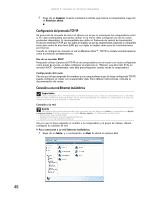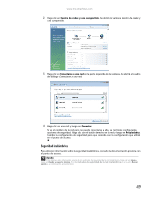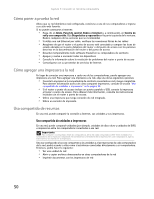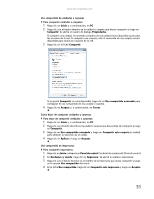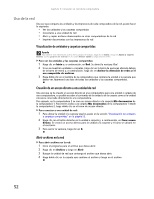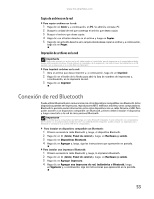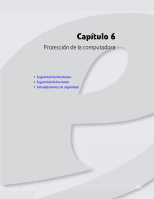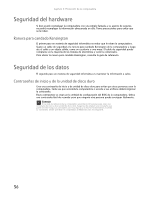eMachines L3062 8512194 - eMachines Mexico Desktop Computer User Guide - Page 57
Panel de control, Impresoras
 |
View all eMachines L3062 manuals
Add to My Manuals
Save this manual to your list of manuals |
Page 57 highlights
www.mx.emachines.com Uso compartido de unidades o carpetas Para compartir unidades o carpetas: 1 Haga clic en Inicio y, a continuación, en PC. 2 Haga clic con el botón derecho en la unidad o carpeta que desea compartir y luego en Compartir. Se abrirá el cuadro de diálogo Propiedades. Si comparte una unidad, el contenido completo de esa unidad estará disponible para todos los usuarios de la red. Si comparte una carpeta, sólo el contenido de esa carpeta estará disponible para todos los usuarios de la red. 3 Haga clic en la ficha Compartir. Si la opción Compartir no está disponible, haga clic en Uso compartido avanzado para configurar el uso compartido de esa unidad o carpeta. 4 Haga clic en Aceptar y, a continuación, en Cerrar. Cómo dejar de compartir unidades y carpetas Para dejar de compartir unidades o carpetas: 1 Haga clic en Inicio y, a continuación, en PC. 2 Haga clic con el botón derecho en la unidad o carpeta que desea dejar de compartir y luego en Compartir. 3 Haga clic en Uso compartido avanzado y luego en Compartir esta carpeta (o unidad) para eliminar la selección de la casilla. 4 Haga clic en Aplicar y luego en Aceptar. Uso compartido de impresoras Para compartir impresoras: 1 Haga clic en Inicio y después en Panel de control. Se abrirá la ventana del Panel de control. 2 En Hardware y sonido, haga clic en Impresora. Se abrirá la ventana Impresoras. 3 Haga clic con el botón derecho en el nombre de la impresora que desea compartir y luego en la opción Uso compartido del menú. 4 En la ficha Uso compartido, haga clic en Compartir esta impresora y luego en Aceptar. 51